Ubuntu 18.04 LXC SQL Server コマンドラインツールをインストールする方法
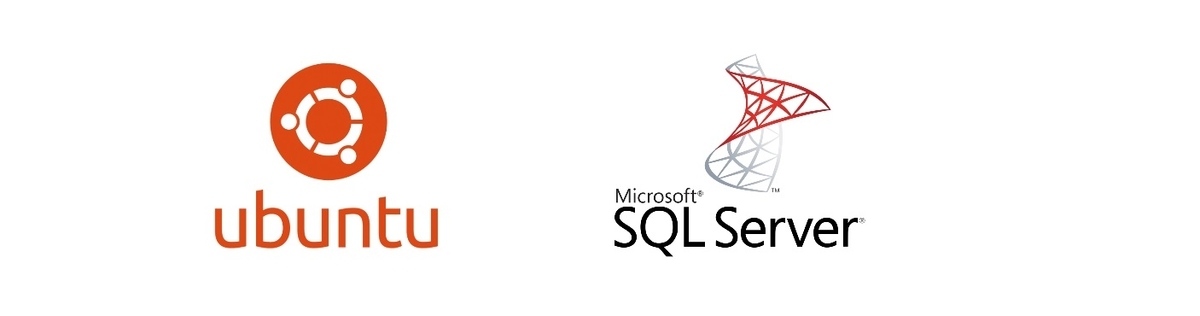
はじめに
UbuntuにSQLServerコマンドラインツールをインストールする機会があったので、
公式ドキュメントのコマンドを実行する中で発生した問題を解決していきます。
docs.microsoft.com
1. パブリック リポジトリの GPG キーをインポート
curl https://packages.microsoft.com/keys/microsoft.asc | sudo apt-key add -
上記コマンドを実行するとcurlコマンドとgnupgが必要だとエラーになりました。

必要とされたcurlコマンドをインストールすると再びエラーが発生。
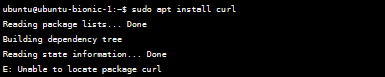
どうやらインストールを実行する前にパッケージリストの更新が必要のようです。

Cannot install packages inside docker Ubuntu image - Stack Overflow
そこでパッケージリストの更新を行ってから
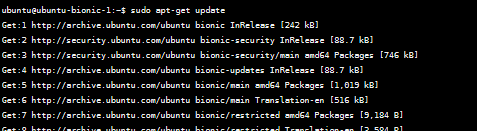
再びcurlコマンドのインストールを行うと、今度は問題無く実行できました。

続いてgnupgをインストールする方法を調べるとDockerfileの例を見つけたので

e:gnupg、gnupg2、gnupg1はインストールされていないようですが、この操作にはそのうちの1つが必要です
必要なコマンドだけを実行すると権限が無いと拒否されて実行できませんでした。

こちらは管理者権限でコマンドを実行することによりインストールに無事成功。

本命のGPGキーをインポートするコマンドを実行すると問題無く実行できました。

2. Microsoft Ubuntu リポジトリを登録
curl https://packages.microsoft.com/config/ubuntu/18.04/prod.list | sudo tee /etc/apt/sources.list.d/msprod.list
続いて上記のコマンドを実行します。

3. ソース一覧を更新し、unixODBC 開発者パッケージを使用してインストール コマンドを実行
sudo apt-get update
続いて上記コマンドを実行します。
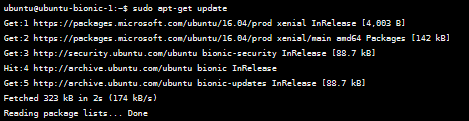
sudo apt-get install mssql-tools
続いて上記コマンドを実行して今回は最新版のツールをインストールします。



